Zalecamy wymuszenie zamknięcia i ponownego załadowania aplikacji
- Gdy dane giełdowe programu Excel nie są aktualizowane, może to oznaczać problem ze źródłem danych lub z połączeniem internetowym.
- Niektórym użytkownikom pomoże odczekanie chwili, ale w innych przypadkach możesz wymusić zamknięcie aplikacji i ponowne uruchomienie.
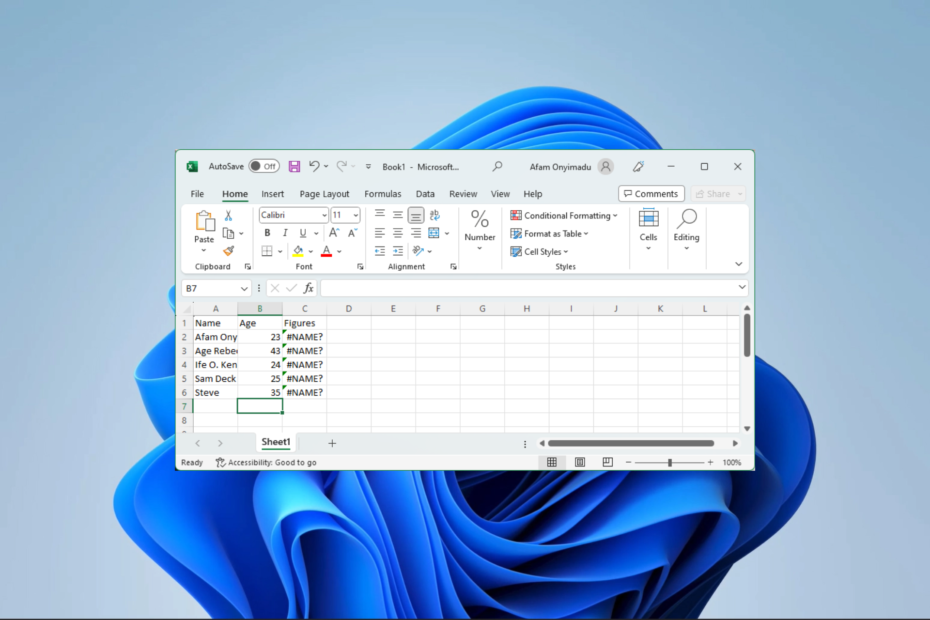
XZAINSTALUJ KLIKAJĄC POBIERZ PLIK
- Pobierz Fortect i zainstaluj go na twoim komputerze.
- Uruchom proces skanowania narzędzia wyszukać uszkodzone pliki, które są źródłem problemu.
- Kliknij prawym przyciskiem myszy Rozpocznij naprawę aby narzędzie mogło rozpocząć algorytm naprawy.
- Fortect został pobrany przez 0 czytelników w tym miesiącu.
Arkusz kalkulacyjny firmy Microsoft nie wymaga przedstawiania. Jednak całe oprogramowanie ma pewien bagaż, a brak aktualizacji danych giełdowych Excela to błąd, który zauważyli niektórzy z naszych czytelników.
Przejdźmy do kilku praktycznych rozwiązań, aby rozwiązać ten problem z programem Excel. Pamiętaj, że możesz zdecydować się na użycie wielu innych oprogramowanie arkusza kalkulacyjnego.
Dlaczego moje dane giełdowe programu Excel nie są aktualizowane?
Z tego, co zebraliśmy, kilka rzeczy może powodować ten problem, w tym:
- Problemy ze źródłem danych używanym w arkuszu kalkulacyjnym.
- Być może masz problemy z połączeniem internetowym.
- Być może używasz przestarzałej aplikacji, która nie zezwala na automatyczne aktualizacje.
- Przypadkowe błędy w arkuszu kalkulacyjnym.
Jeśli ten błąd jest wywoływany przez zły internet, możesz również napotkać problemy lub opóźnienia w pobieraniu jakichkolwiek danych w Excelu.
Co mam zrobić, jeśli dane giełdowe programu Excel nie są aktualizowane?
Najlepiej byłoby zacząć od następujących obejść:
- Uruchom ponownie komputer i program Excel.
- Połącz się z szybszym źródłem internetowym lub użyj połączenia przewodowego.
- Rozważ zaczekanie, aż problem zostanie rozwiązany, zwłaszcza jeśli wyzwala go źródło danych.
Jeśli nadal masz problem z aktualizacją, przejdź do poniższych rozwiązań.
1. Wymuś zamknięcie i ponowne załadowanie programu Excel
- Naciskać klawisz kontrolny + Zmiana + wyjście aby otworzyć Menadżer zadań.
- Pod listą procesów kliknij Microsoft Excel i uderz w Zakończ zadanie przycisk.
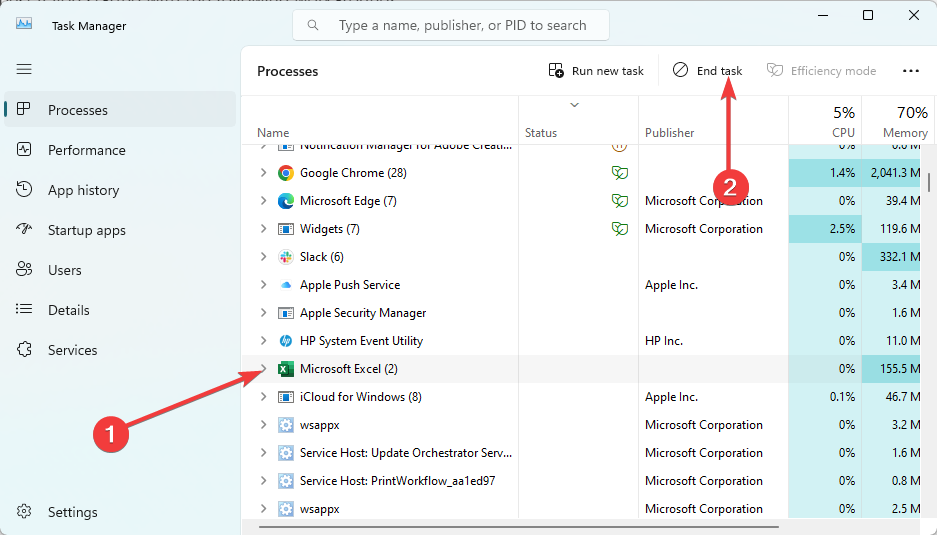
- Na koniec ponownie uruchom aplikację i sprawdź, czy dane giełdowe programu Excel są teraz aktualizowane.
2. Zaktualizuj aplikację Microsoft Excel
- Naciskać Okna + R aby otworzyć Uruchomić dialog.
- Typ appwiz.cpl i uderzyć Wchodzić.
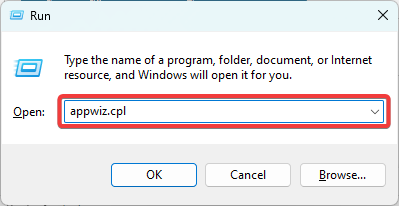
- Kliknij na Przewyższać opcja lub Microsoft365 aplikację w zależności od tego, której używasz i którą wybierzesz Odinstaluj.
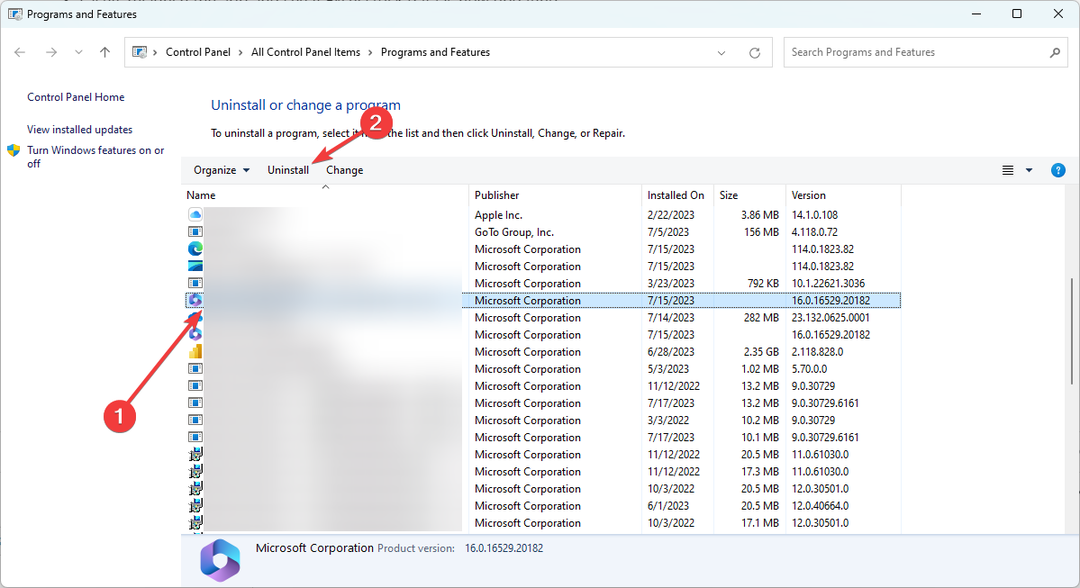
- Ponownie pobierz i zainstaluj aplikację oraz zweryfikuj zaktualizowane dane giełdowe programu Excel.
- Uihost.exe: Kompletny przewodnik naprawiania błędów aplikacji
- Co to jest Mfevtps.exe i jak naprawić jego wysokie użycie procesora?
- Wystąpił błąd podczas ładowania elementów do odtworzenia
3. Napraw błędy poszczególnych komórek
- Przejrzyj arkusz kalkulacyjny w poszukiwaniu komórek z małym zielonym trójkątem w lewym górnym rogu.
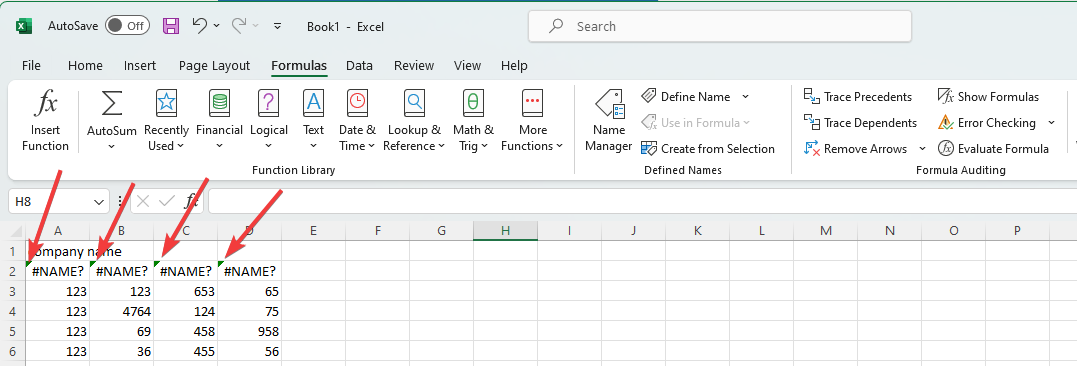
- Kliknij na nie, rozwiń trójkąt ostrzegawczy i napraw błąd.
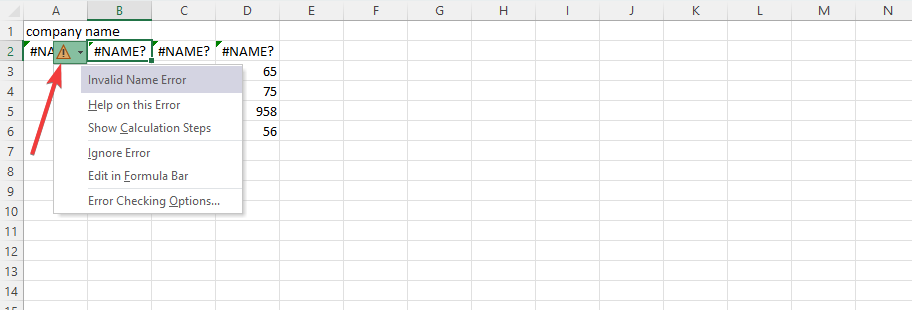
- Na koniec sprawdź, czy to rozwiązuje problem braku aktualizacji danych giełdowych programu Excel.
4. Uruchom plik w trybie awaryjnym
- Wyszukaj skrót do aplikacji Excel. W naszym przypadku jest to ścieżka poniżej:
C:\ProgramData\Microsoft\Windows\Start Menu\Programs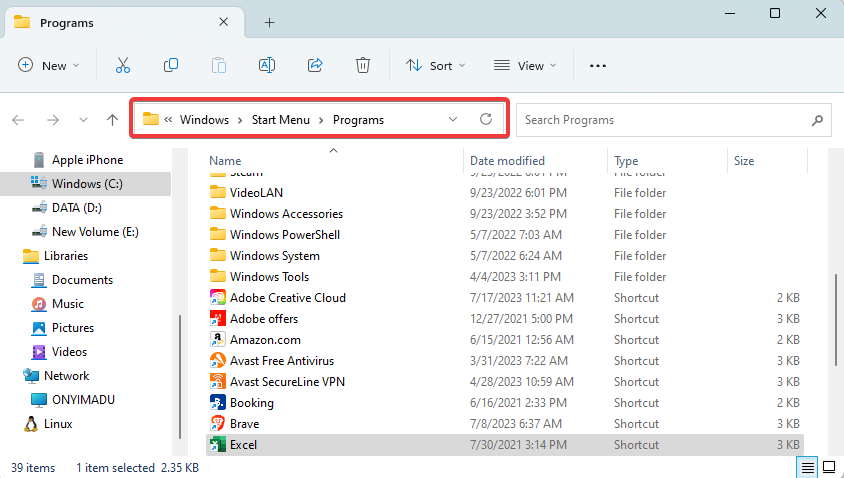
- Przytrzymaj klawisz kontrolny klawisz i kliknij dwukrotnie ikonę.
- Kliknij Tak otworzyć w Tryb bezpieczeństwa.
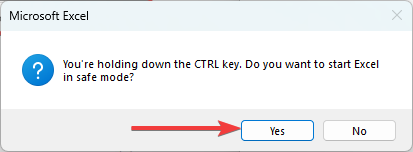
- Sprawdź, czy dane Giełdy są prawidłowo aktualizowane. Jeśli tak, może być konieczne wyłączenie lub odinstalowanie ostatnio zainstalowanych aplikacji, które mogą powodować konflikty z programem Excel.
Powinieneś być w stanie użyć dowolnego z powyższych rozwiązań, aby łatwo naprawić błąd. Ponieważ nie są one spisane w określonej kolejności, proponujemy zacząć od tych, które wydają się bardziej odpowiednie dla Twojej sytuacji.
Mamy kolejny przewodnik, który pomoże Ci w rozwiązywaniu problemów, jeśli Twój W aplikacji Excel występuje losowy błąd.
To by było na tyle w tym przewodniku; daj nam znać w sekcji komentarzy poniżej, jeśli pomyślnie rozwiązałeś błąd.
Nadal występują problemy?
SPONSOROWANE
Jeśli powyższe sugestie nie rozwiązały problemu, na komputerze mogą wystąpić poważniejsze problemy z systemem Windows. Sugerujemy wybór rozwiązania typu „wszystko w jednym”, np forteca aby skutecznie rozwiązywać problemy. Po instalacji wystarczy kliknąć Zobacz i napraw przycisk, a następnie naciśnij Rozpocznij naprawę.

